Získajte úplne transparentný panel úloh v systéme Windows 10
V systéme Windows 10 používateľ nemôže upraviť úroveň priehľadnosti panela úloh. Môžete to len urobiť transparentný alebo úplne nepriehľadné pomocou aplikácie Nastavenia. Tu je alternatívne riešenie, ktoré zahŕňa slávnu bezplatnú aplikáciu tretej strany Classic Shell.
Reklama
Classic Shell je mimoriadne užitočný pre používateľov systému Windows 10. Pomocou ponuky Classic Shell môžete získať najrýchlejšia ponuka Štart na svete ktorý je tiež veľmi plnohodnotný a zbaví sa pomalej predvolenej ponuky Štart systému Windows 10, ktorá má určité chyby vo svojom dizajne, ako je plytvanie miestom a dokonca má problémy so spoľahlivým otváraním zakaždým.
- Najprv si stiahnite a nainštalujte najnovšiu verziu Classic Shell z oficiálna web stránka. V čase písania tohto článku je najnovšia verzia 4.2.4 od vývojára nároky je kompatibilný so systémom Windows 10.Tip: Ak potrebujete iba ponuku Štart, môžete z inštalačného programu vynechať ostatné súčasti. Napríklad sú určené doplnky do Prieskumníka, konkrétne panel s nástrojmi Prieskumník, ktorý pridáva Classic Shell nahradiť pás s nástrojmi, aby ste mohli úplne ignorovať používateľské rozhranie pásu s mnohými kartami a používať oveľa jednoduchšie panel nástrojov. Podobne doplnok IE obnoví názov stránky a indikátor priebehu načítania stránky do stavového riadka. Osobne som tieto doplnky nepotreboval, takže som sa rozhodol ich neinštalovať a nemusel som podnikať žiadne kroky na vypnutie panela s nástrojmi alebo ďalších doplnkov.
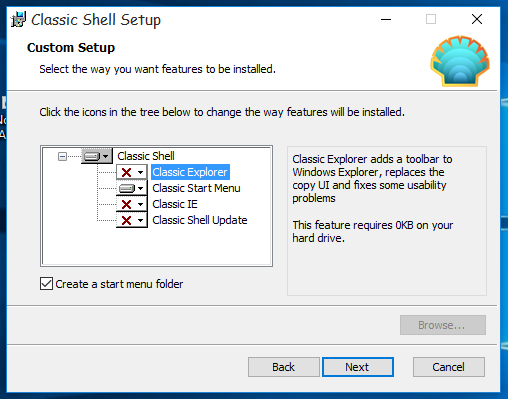
- Po spustení ponuky Štart kliknite pravým tlačidlom myši na tlačidlo Štart. Vyberte položku Nastavenia.
- Začiarknite políčko „Zobraziť všetky nastavenia“. V dialógovom okne možností klasického prostredia sa zobrazí mnoho ďalších kariet:

- Prejdite na kartu s názvom „Nastavenia systému Windows 10“. Poznámka: V najnovších verziách Classic Shell musíte prejsť na Panel úloh kartu. Nájdete tam všetky uvedené možnosti. Tam nájdete možnosť „Prispôsobiť panel úloh“. Zaškrtnite a upravte požadovanú úroveň priehľadnosti:
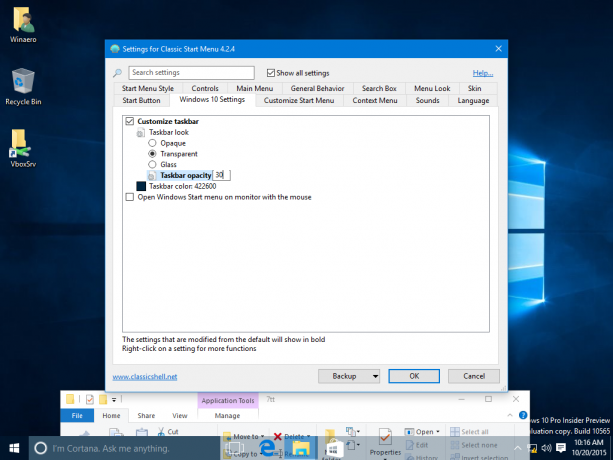 Môžete ho tiež nastaviť na 0 a mať úplne priehľadný panel úloh:
Môžete ho tiež nastaviť na 0 a mať úplne priehľadný panel úloh:
Ďalšou užitočnou možnosťou, ktorú môžete nájsť, je možnosť nastaviť vlastnú farbu panela úloh:
 Pomocou predvoleného dialógového okna na výber farby si môžete vybrať akúkoľvek farbu pre panel úloh:
Pomocou predvoleného dialógového okna na výber farby si môžete vybrať akúkoľvek farbu pre panel úloh: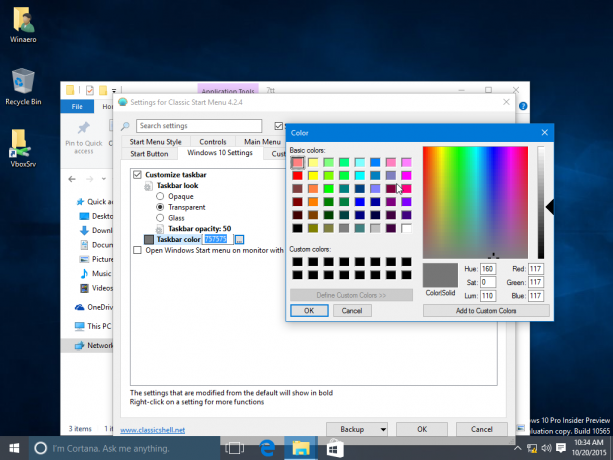
Možnosti, ktoré ponúka Classic Shell, sú veľmi jedinečné a rozširujú prispôsobenie Windowsu 10 na novú úroveň. Autor stále robí skvelú prácu zadarmo. Keďže Classic Shell je bezplatná aplikácia, môžete podporiť tvrdú prácu tímu, ak chcete. Autor prijíma dary.

